win10系统-更新失败提示“0x80073712”如何解决?
发布时间:2019-10-08 17:35
现在越来越多人开始使用win10系统,但是win10系统目前还没有达到稳定的状态。因此经常会出现需要更新的情况,如果更新过程中出现错误的话,电脑就无法正常使用,比如提示错误代码“0x80073712”。针对这种情况,下面来看一下win10系统更新失败出现提示“0x80073712”的解决方法吧!

1、右键任务栏空白处,点击“任务栏设置”
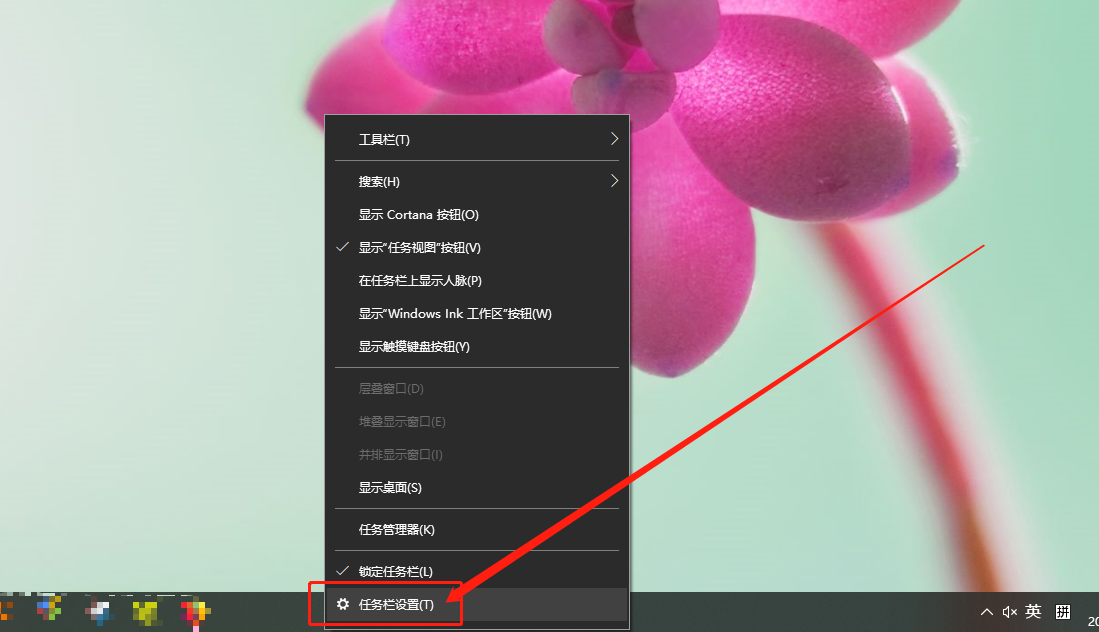
2、进入任务栏设置页面后,在右侧页面找到并关闭“当我右键单击 开始 按钮或按下Windows键+X时,在菜单中将命令提示符替换为 Windows powershell”的选项
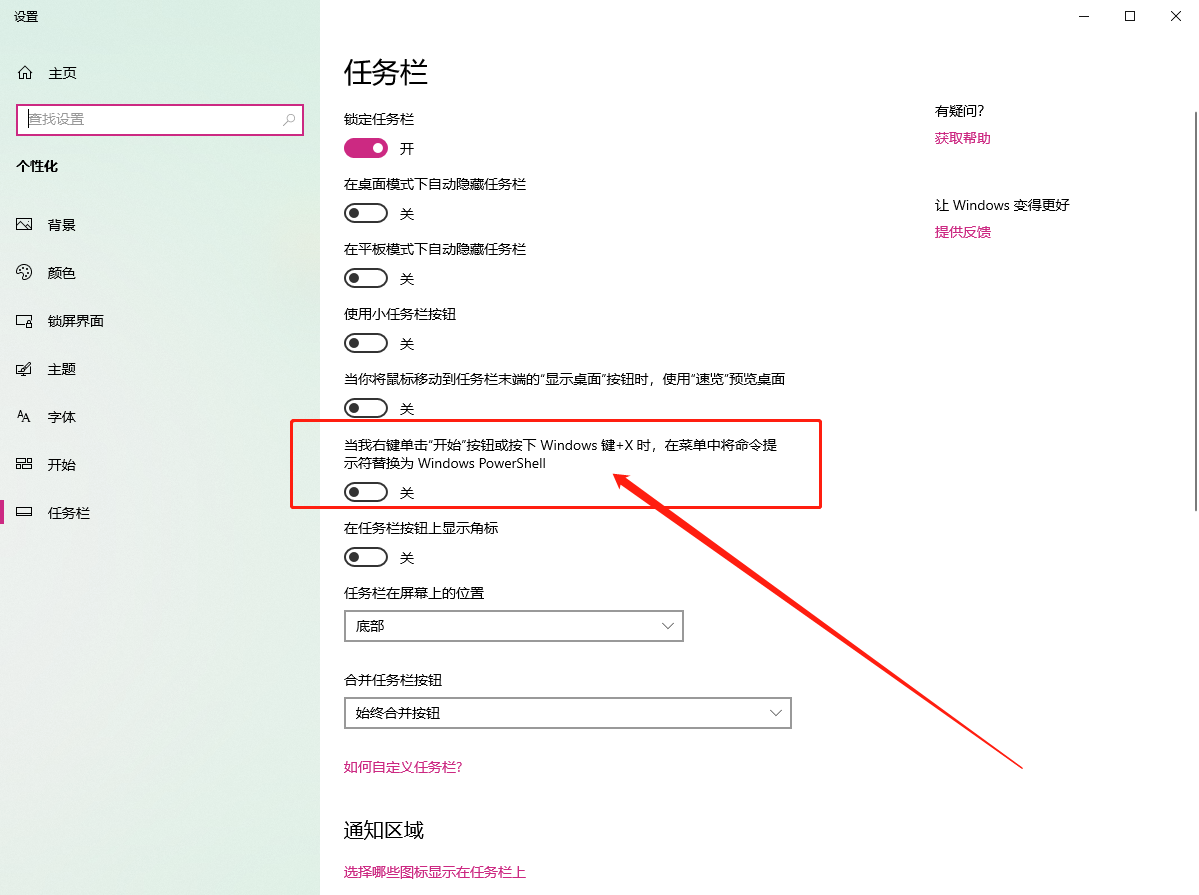
3、同时按住“win+x”打开隐藏菜单,点击“命令提示符(管理员)”
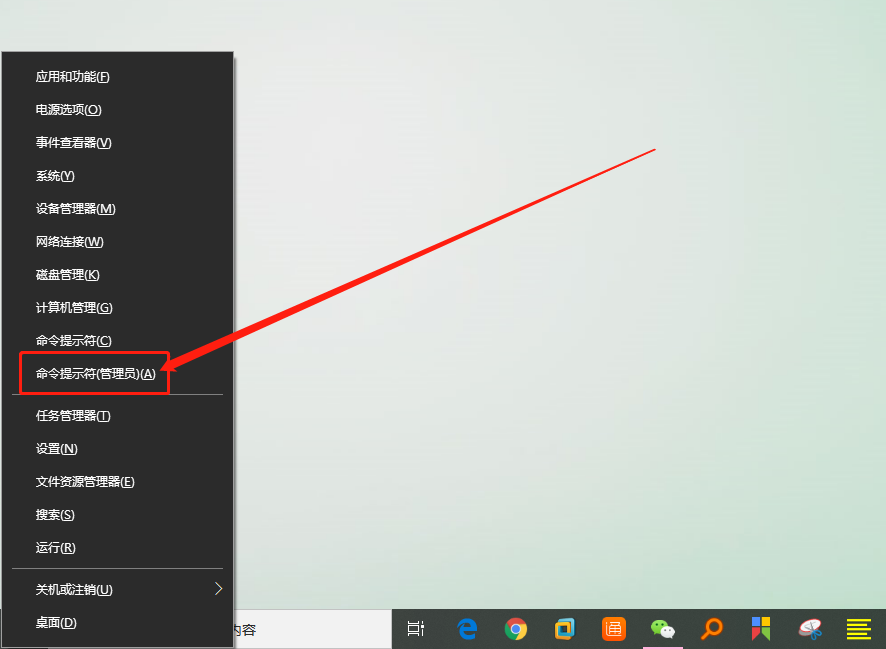
4、打开命令页面后,输入“DISM.exe /Online /Cleanup-image /Scanhealth”并按下回车,运行完毕后关闭页面5、随后,重复步骤三,单开命令页面,输入“DISM.exe /Online /Cleanup-image /Restorehe”并回车即可
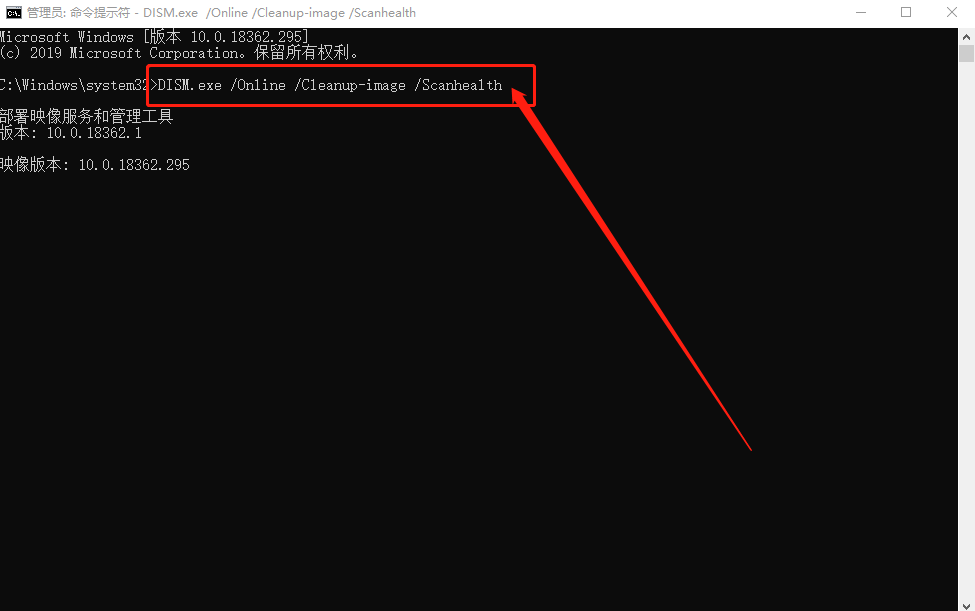
5、随后,重复步骤三,打开命令页面,输入“DISM.exe /Online /Cleanup-image /Restorehe”并回车即可
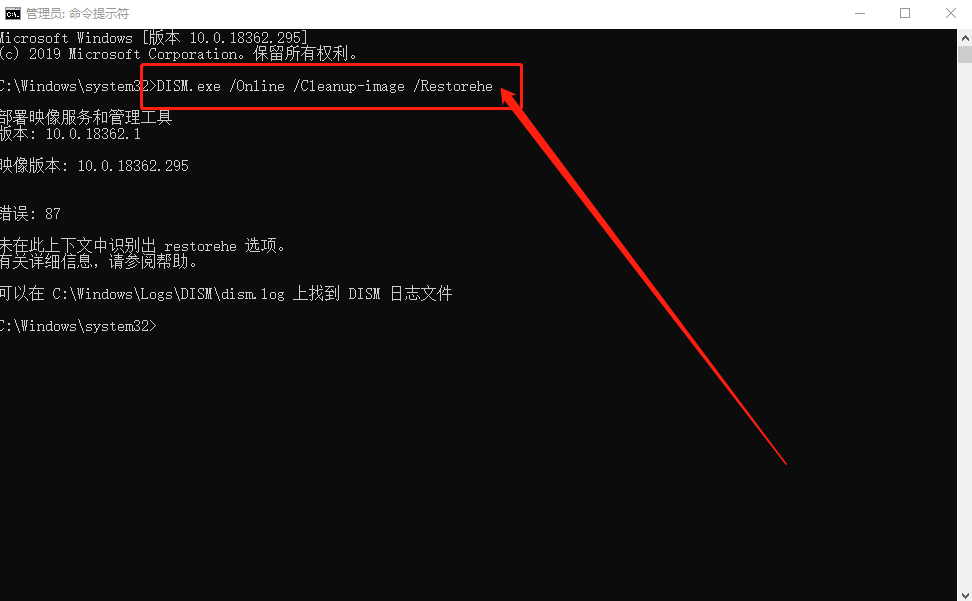
6、稍后,等待系统自动修复即可
以上就是win10系统更新提示“0x80073712”的解决方法,希望以上方法能帮助到各位用户!
责任编辑:u.diannaodian.com

